
Terug naar het overzicht
22 augustus 2021
Ondersteuning voor Teams Breakout Rooms specifieke presentatoren
Microsoft voegt de mogelijkheid toe voor organisatoren om het beheer van Breakout Rooms uit te breiden tot specifieke presentatoren. Met deze functie kunnen organisatoren van vergaderingen presentatoren toevoegen en verwijderen als Breakout Room-managers.
Door de controle over te nemen vanuit het beheerpaneel van de Breakout-ruimten, kunnen aangestelde presentatoren de activiteiten van de Breakout-ruimte uitvoeren als manager of organisator van de vergadering, en zich aansluiten bij Rooms als Manager van de Breakout-ruimte.
Dit wordt alleen uitgerold op desktop.
Dit bericht is gekoppeld aan Microsoft 365 Roadmap ID 81118
Wanneer dit zal gebeuren:
De uitrol begint half september en moet eind september klaar zijn.
Welke gevolgen heeft dit voor uw organisatie:
Organisatoren die Breakout Rooms configureren en beheren op een Teams-desktopclient, hebben toegang om presentatoren aan te stellen als Breakout Room-managers. Momenteel worden alleen gebruikers met de naam presentatoren van dezelfde tenant ondersteund om beheerder van breakoutruimten te worden.
Wanneer managers van breakoutruimten deelnemen aan de vergadering, zien ze het pictogram Breakoutruimten in de werkbalk.
Managers van breakoutruimtes moeten de controle overnemen om ruimtes te beheren. (Er kan slechts één manager tegelijkertijd kamers beheren).
Eenmaal onder controle kunnen managers van Breakout-ruimten bewerkingen uitvoeren om Breakout-ruimten te beheren, zoals:
- gebruikers toewijzen aan kamers
- kamers toevoegen/verwijderen
- kamers openen/sluiten
- gebruikers opnieuw toewijzen aan kamers
- aankondigingen verzenden
- kamers opnieuw maken
- timer instellen
- andere instellingen voor breakoutruimten aanpassen
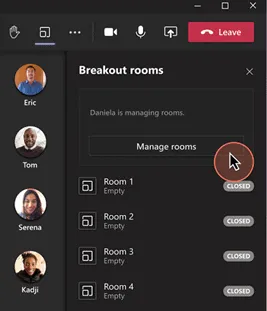
Wanneer rooms zijn gestart, kunnen alle Breakout Room Managers (ook degenen die geen controle hebben) zich aansluiten bij geopende Breakout Rooms door te klikken op de
naast elke kamer en selecteer Deelnemen aan kamer.
Bron: bvoip
Meer weten?
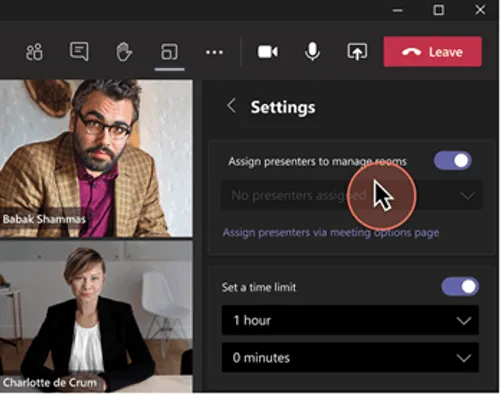
Gerelateerde
blogs
Tech Updates: Microsoft 365, Azure, Cybersecurity & AI – Wekelijks in je Mailbox.









